Pentru că procesul de schimbare al telefonului nu este unul foarte facil, e important să știi cum transferi contactele de pe iPhone pe Android și invers.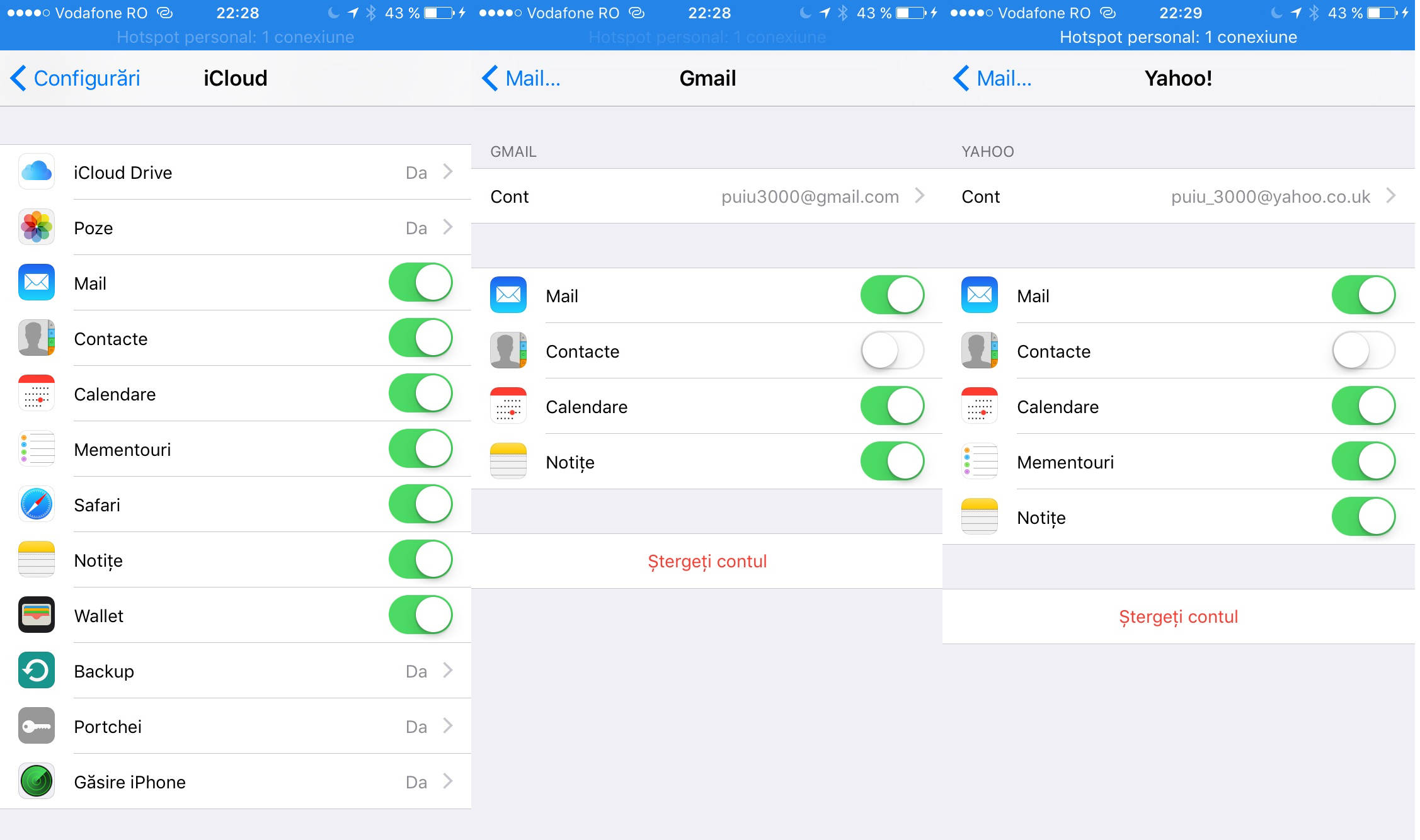
Foarte mulți dintre noi trec la fiecare câțiva ani printr-un proces de schimbare a telefonului. Indiferent dacă ai un iPhone și îți achiziționezi un alt iPhone sau faci tranziția la un Android, ar fi bine să știi cum transferi contactele de pe o platformă pe alta sau chiar și de pe un dispozitiv pe altul cu același sistem de operare.
Prin intermediul pașilor pe care îi voi detalia mai jos voi încerca să surprind cât mai multe scenarii, unele mai complexe decât altele. Foarte important este că nici una din metodele descrise nu va implica utilizarea unui PC, Mac sau cablu de date. Totul se petrece fără fire.
Cum transferi contactele din iCloud, Gmail sau Yahoo
Primele generații de iPhone și primele versiuni de Android aveau o problemă majoră cu conceptul de contacte cross-platform. Practic, procesul de transfer al datelor de pe un dispozitiv pe altul era unul destul de laborios și se încerca legarea persoanelor de un ecosistem. Între timp, situația s-a simplificat semnificativ.
Dacă ați îmbrățișat ideea de cloud, iar când vine vorba de produsele și serviciile Apple a devenit din ce în ce mai puțin opțional, iCloud vă ajută să faceți rapid transferul de pe un iPhone pe altul. Este suficient doar să mergeți în meniul telefonului vechi la Configurări sau Settings în secțiunea iCloud. Asigurați-vă că butonul Contacts este activat, dacă nu, activați-l și confirmați că vreți ca întreaga voastră bază de date cu contacte să ajungă în iCloud. Așteptați câteva secunde și procesul de sincronizare va fi finalizat.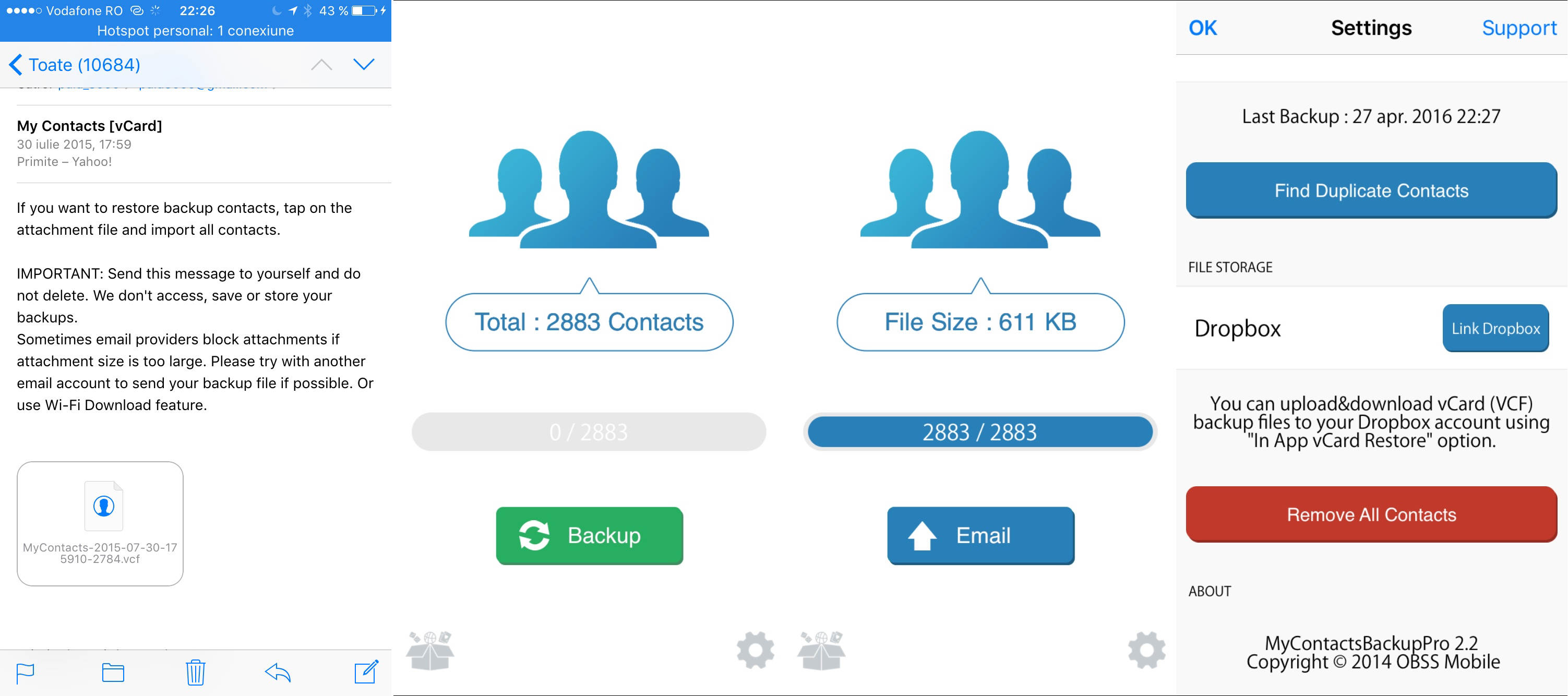
Pe noul iPhone, în același meniu de configurări, intrați în iCloud și autentificați-vă cu nume vostru de utilizator și parola aferentă. Imediat veți fi intrebați dacă vă doriți ca datele voastre din contul Apple să fie transpuse în telefon. Un click pe Ok la această întrebare se va reflecta și în importul contactelor.
Apropo de cross-platform, dacă folosiți un Android, sunteți obligați să aveți un cont de Gmail, iar acelui cont de Gmail, în proporți de 95% îi sunt atașate contactele voastre. Dacă faceți tranziția la un nou Android, este suficient ca în configurarea inițială a terminalului sau ulterior din meniul Accounts din Settings să introduceți datele voastre de autentificare aferente contului Google. De asemenea, veți putea opta ca, printre informațiile care vor apărea subit pe terminal să se numere și contactele.
În momentul în care faceți trecerea de la Android la iPhone, în Settings – Mail, Contacts, Calendar, introduceți contul vostru de Gmail ca orice alt cont de poștă electronică. La ultimul pas, în momentul în care sunteți întrebați ce date vă doriți preluate, bifați Contacts.
Dacă din întâmplare aveți contacte asociate contului de Yahoo sau pur și simplu vă doriți să aveți în agendă și adresele de email al prietenilor cu care ați corespondat în trecut, repetați procesul descris mai sus. Adăugați contul de Yahoo în Configurări la Mail, Contacte, Calendar și bifați Contacte la ultimul pas.
Cum transferi contacte de pe orice pe orice simplu și rapid
Este sănătos și recomandabil să ai contactele în cloud. Astfel, poți sta liniștit la gândul că orice modificare se va propaga automat pe toate dispozitivele, iar dacă telefonul tău a fost dat de pământ, un contact introdus în agendă cu 5 minute înainte, nu s-a pierdut. Cu toate acestea, reticența față de tot ceea ce înseamnă cloud, este de asemenea de înțeles.
Ca alternativă la tot ce am discutat mai sus, prin intermediul unui program gratuit intitulat My Contacts Backup, aveți posibilitatea să vă creați un singur fișier de tip VCF cu toate contactele voastre și să vi-l trimiteți pe email tot vouă sub formă de atașament. De acolo, îl puteți salva pe un hard disk extern sau pe un PC, alegerea este a voastră. La fel de bine, poate rămâne într-un mesaj electronic.
My Contacts Backup poate fi descărcat gratuit din Apple AppStore pentru posesorii de iPhone sau iPad și din Google Play pentru utilizatorii de Android. Imediat după instalare, programul are un singur buton intitulat Backup, apăsați pe el și așteptați câteva secunde. În scurt timp, butonul se va transforma în Email, apăsați pe el și imediat se va crea un mesaj cu întregul vostru set de contacte atașat. Tastați adresa proprie și apăsați pe send. Procesul descris mai sus este identic indiferent de telefonul folosit.
Importarea este și mai simplă. Deschideți pe un telefon nou emailul creat de My Contacts Backup și veți observa un fișier VCF atașat cu titlul sub forma datei în care ați făcut backup-ul. Atingeți-l și în câteva secunde veți vedea lista voastră de contacte precedată de un buton marcat import all. Apăsați pe el.
Cel mai mare avantaj al My contacts backup, chiar și dacă aveți contactele în iCloud, Gmail sau Yahoo este modul său dinamic de a agrega toate contactele pe care le aveți pe telefon, indiferent de sursă, într-un singur fișier. De asemenea, în cazul în care vreți să vă ștergeți rapid agenda, dacă vreți să vă vindeți telefonul sau vreți să-l pregătiți pentru importarea unei baze de date complete, în spatele roții dințate din colțul din dreapta jos al programului, la capătul de jos al acestei pagini de opțiuni, există un buton marcat cu roșu Remove all contacts. Atingeți-l doar dacă sunteți siguri de ceea ce faceți.
Cum transferi contactele din iCloud sau Gmail, când telefonul original nu funcționează
Ideea de bază a acestui material a fost cum transferi contactele de pe un telefon pe altul în cazul unui upgrade, mai există însă și un alt scenariu foarte des întâlnit. În cazul în care telefonul vostru vechi este nefuncțional pentru că l-ați scăpat în apă sau l-ați dat de pământ, trebuie să știți cum vă scoateți contactele din Gmail sau iCloud pentru a le pune într-un alt telefon, indiferent de platforma de destinație.
În cazul în care contactele voastre sunt în iCloud, de pe orice PC sau Mac, intrați pe iCloud.com. Autentificați-vă, accesați secțiunea Contacts, a doua din stânga sus și apăsați pe Ctrl+A pe Windows sau CMD+A pe Mac pentru a selecta toate contactele. Faceți click pe roata dințată din stânga jos, alegeți Export vCard, definiți destinația fișierului proaspăt creat și ați rezolvat cazul.
Cei care au contactele pe Gmail, de pe orice computer sunt nevoiți să intre pe contul personal de email. Odată ajunși acolo, în colțul din stânga sus apăsați pe cuvântul Gmail și optați pentru Contacts. Pentru a le exporta, apăsați pe Export și, dacă este cazul, Go to old contacts. Apăsați pe More sau Mai multe în partea de sus a noii ferestre, urmat de un click pe Export sau Exportați. Bifați toată agenda în noua fereastră și lăsați CSV ca format fișier. Un click pe exportați va finaliza procesul. Fișierul rezultat poate fi transmis prin email către o căsuță postală pe care o aveți configurată pe un nou aparat, iar un tap pe respectivul atașament va iniția procesul de importare.
